Informes
En este tutorial le explicamos los reports que ofrece el inventario.
Informe de dispositivos
-
Seleccionar uno o más dispositivos.
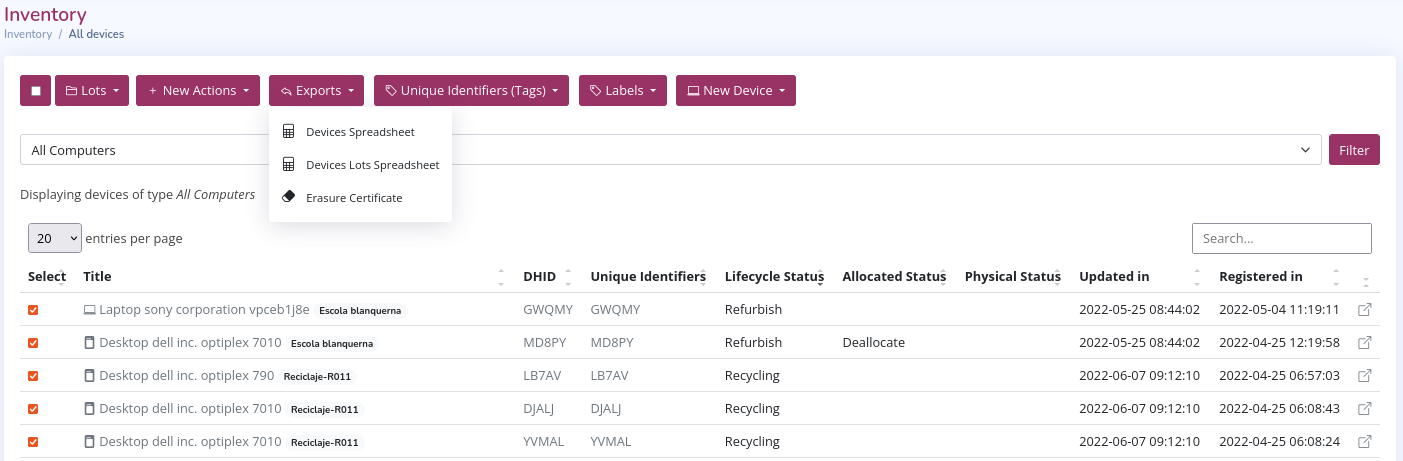
-
Clic en "Devices Spreadsheet.
-
Abrir el fichero .CSV.
-
Importar a LibreOffice o Microsoft Excel.
- Debe seleccionar "Separated by" y la opción "semicolon" (punto y coma)
-
Clic en "Ok"
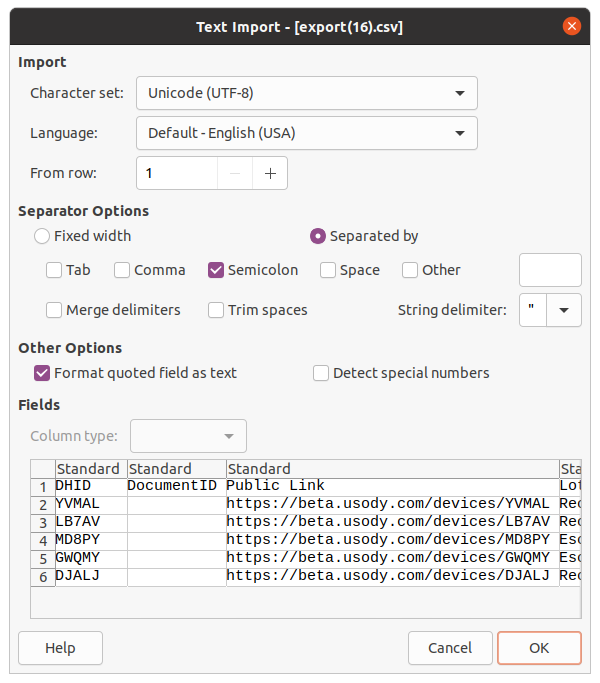
Nota 1: Ejemplo de importación en el programa LibreOffice 7.3 Calc
Nota 2: Si selecciona la opción "comma" (comma) sale un resultado incorrecto
-
El documento resultante tiene 217 columnas con sus metadatos
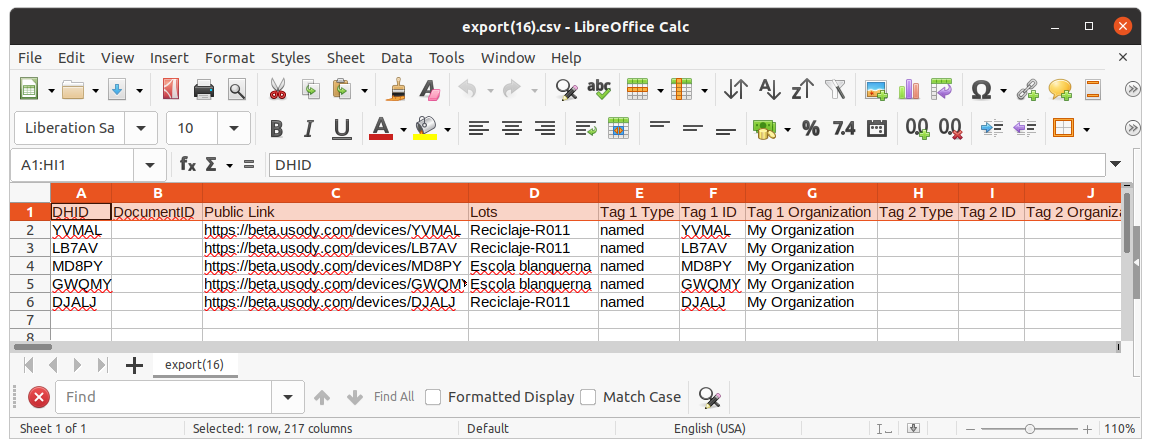
Nota: vea la descripción de los campos en el apartado de hoja de dispositivos
Informe de dispositivos y lotes
-
Seleccionar uno o más dispositivos.
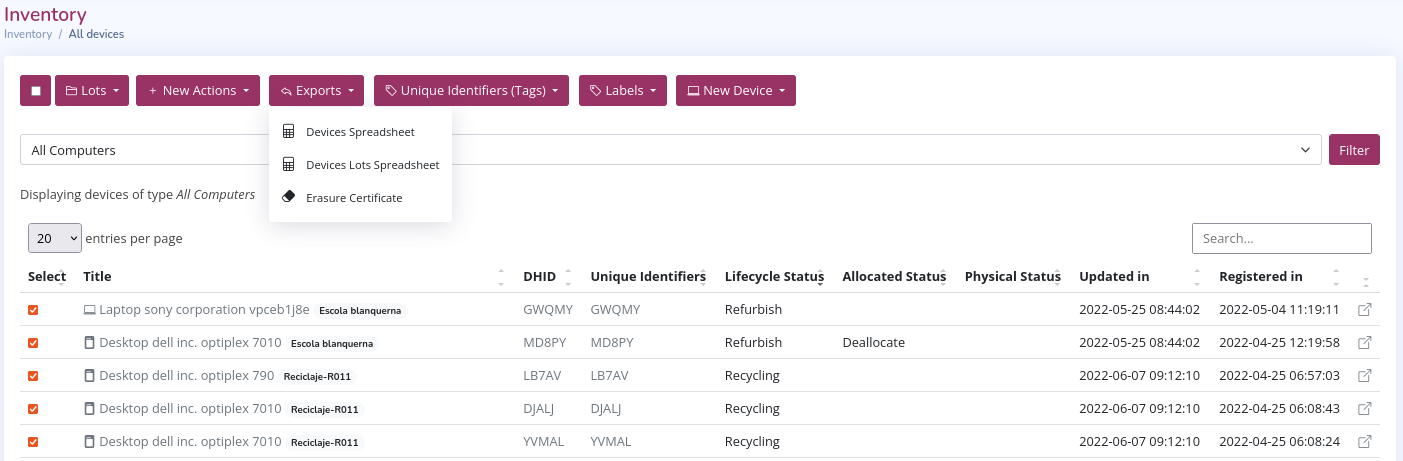
-
Clic en "Devices Lots Spreadsheet.
-
Abrir el fichero .CSV.
-
Importar a LibreOffice o Microsoft Excel.
- Debe seleccionar "Separated by" y la opción "semicolon" (punto y coma).
-
Clic en "Ok"
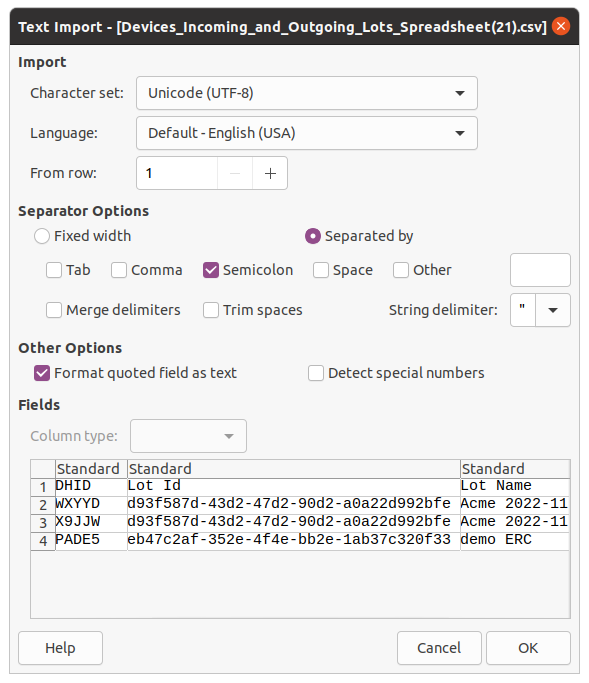
Nota 1: Ejemplo de importación en el programa LibreOffice 7.3 Calc
Nota 2: Si selecciona la opción "comma" (comma) sale un resultado incorrecto
-
El documento resultante tiene 9 columnas con sus metadatos
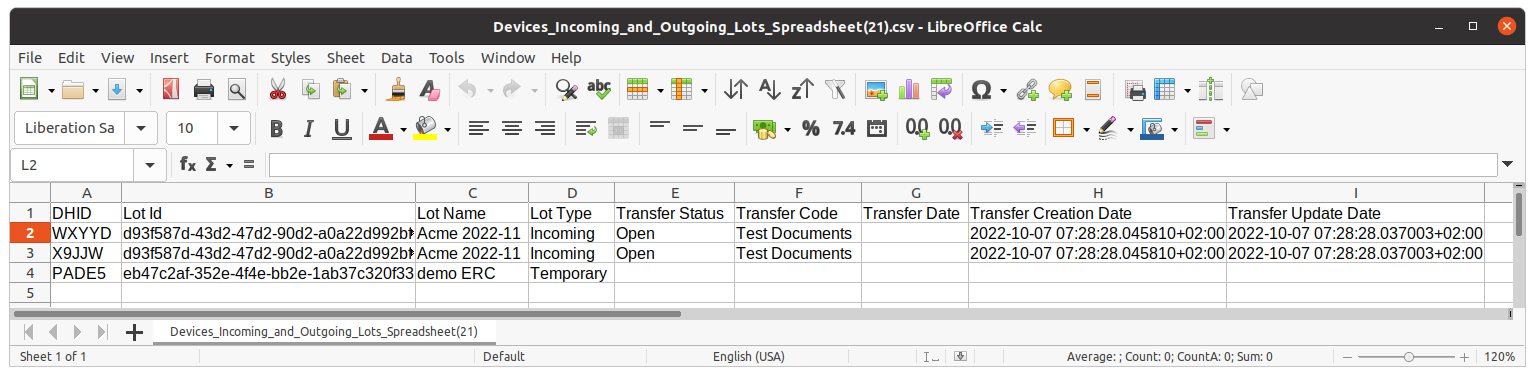 > Nota: vea la descripción de los campos en el apartado de hoja de dispositivos y lotes
> Nota: vea la descripción de los campos en el apartado de hoja de dispositivos y lotes
Informe de lotes
-
Clic en el el enlace reports del menu superior.
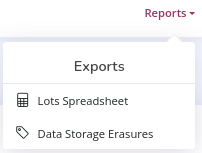
-
Clic en hoja de lotes "Lots Spreadsheets".
Vea la descripción de los campos en el hoja de lotes
Informe de borrado
Hay dos tipos de certificado de borrado de datos
- Informe de borrado de dispositivos.
- Informe de borrado de discos de almacenamiento.
Borrado de dispositivos
Este informe muestra si todos los discos de los dispositivos seleccionados han sido borrados.
Exportación a PDF
Los pasos a realizar son los siguientes:
-
Seleccionar uno o más dispositivos
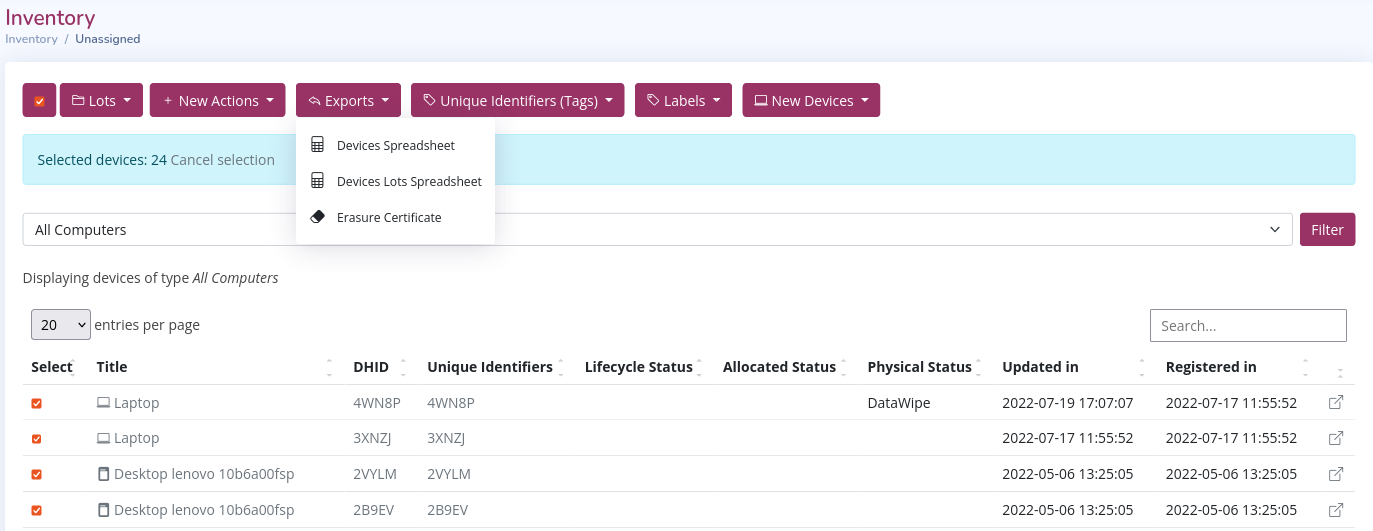
Nota: Hemos seleccionado 24 dispositivos
-
Clic en "Erasure Certificate". Se abre una nueva página web con el certificado
-
Clic en "Save As" o "Download" en la página web del certificado
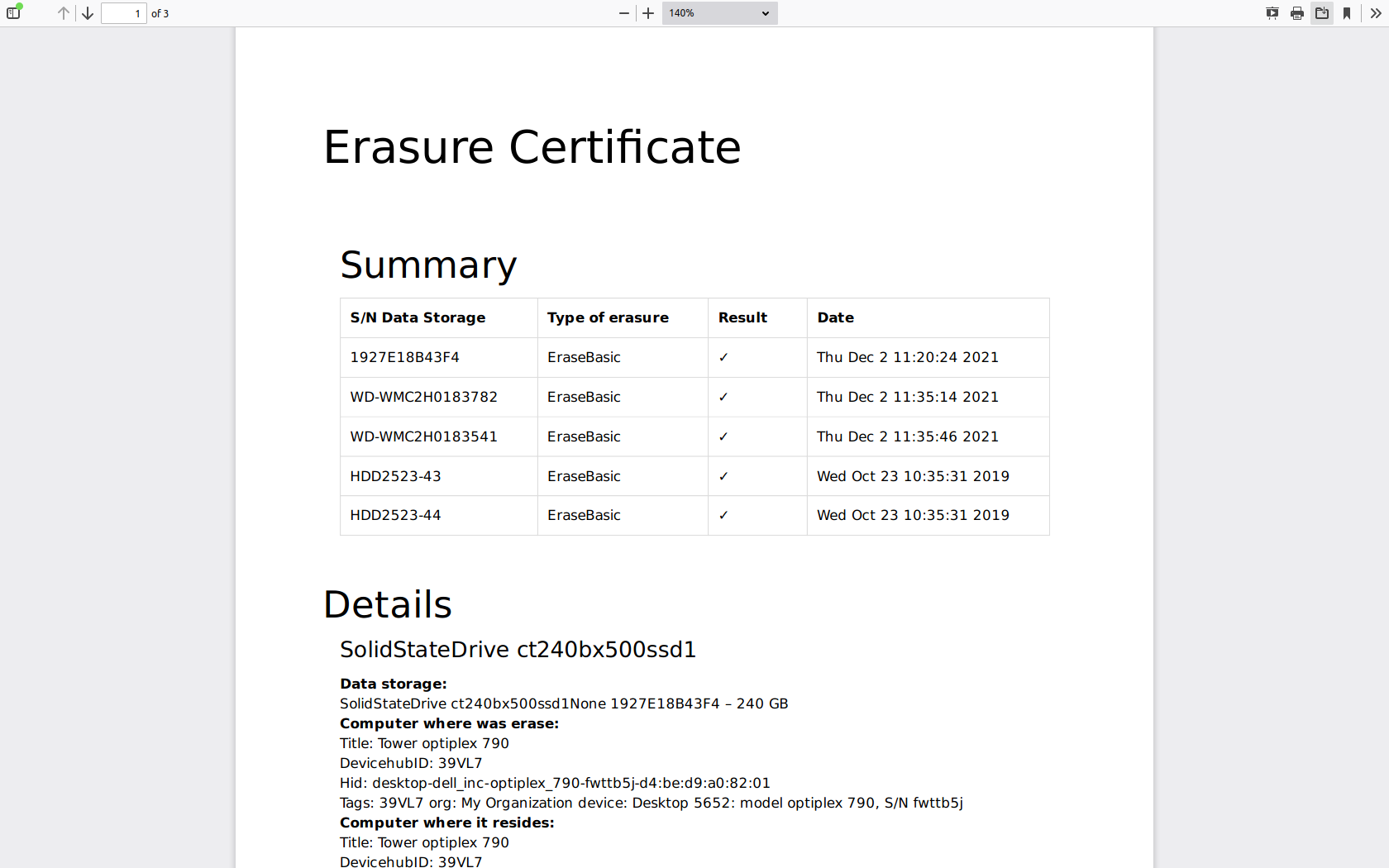
Puede ver un ejemplo de borrado en el siguiente enlace
Exportación a CSV
Los pasos a realizar son los siguientes:
- Exportar la metadata de los dispositivo
- Entre las columnas BW a CI hay el resultado de borrado del "Data Storage 1", entre las columnas CW a DI el del "Data Storage 2" y así hasta el "Data Storage 8".
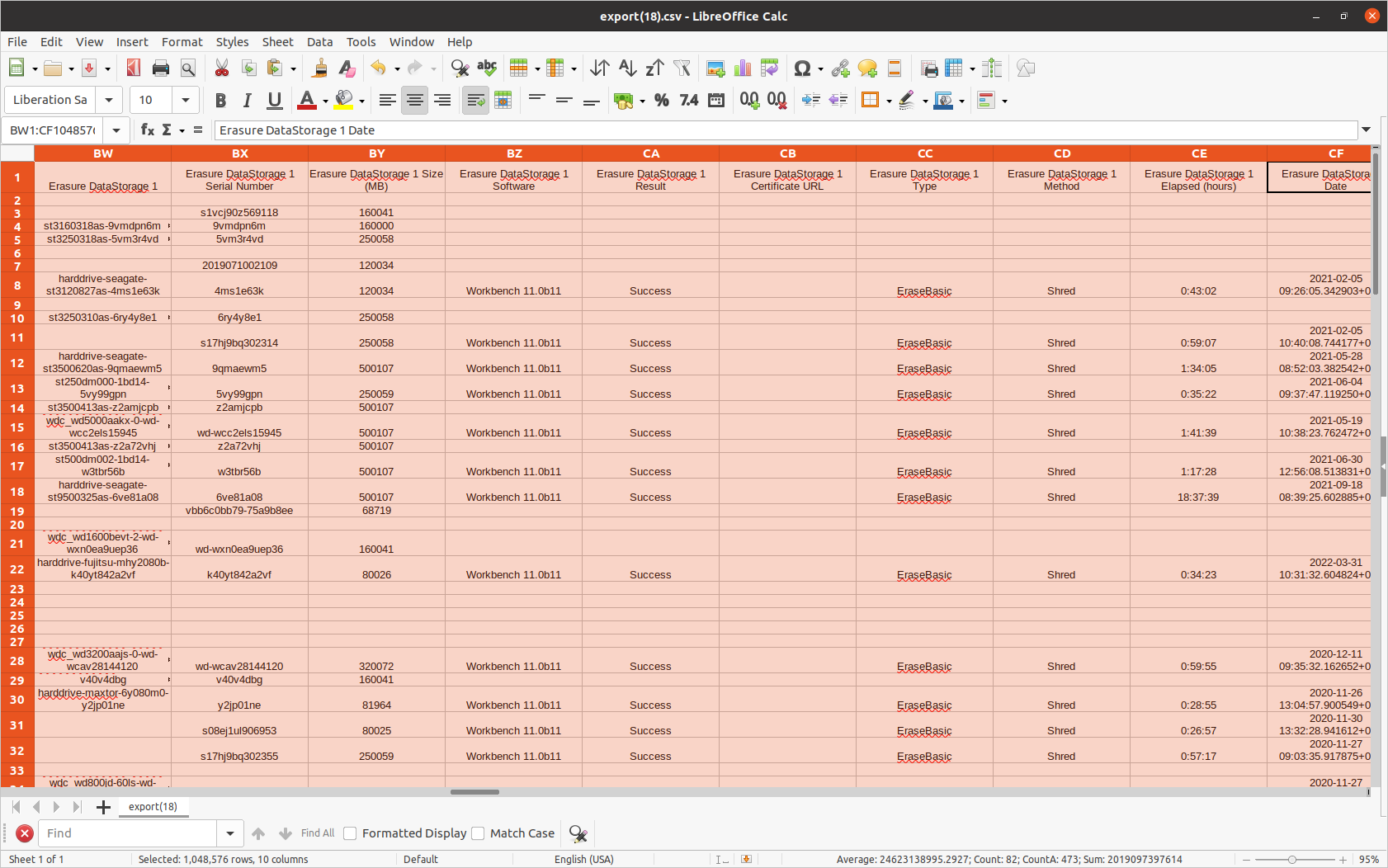
Borrado de discos
Este informe muestra si todos los discos seleccionados han sido borrados.
Los pasos a realizar son los siguientes:
-
Clic en el enlace reports del menu superior.
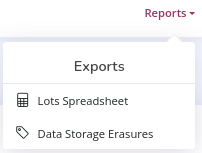
-
Clic en borrado de almacenamiento de datos "Data Storage Erasures".
-
Seleccionar los discos que quiere introducir en el informe.
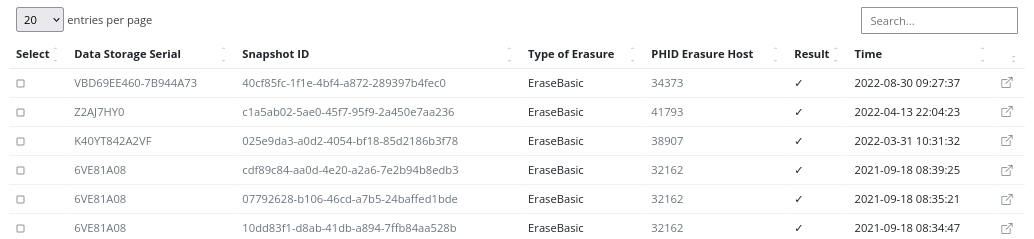
-
Clic en el boton de Exportar, opción "Erasure Certificate".
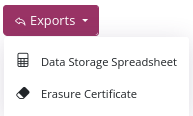
Nota: Además puede exportar el resultado en una hoja con la opción "Data Storage Spreadsheet".